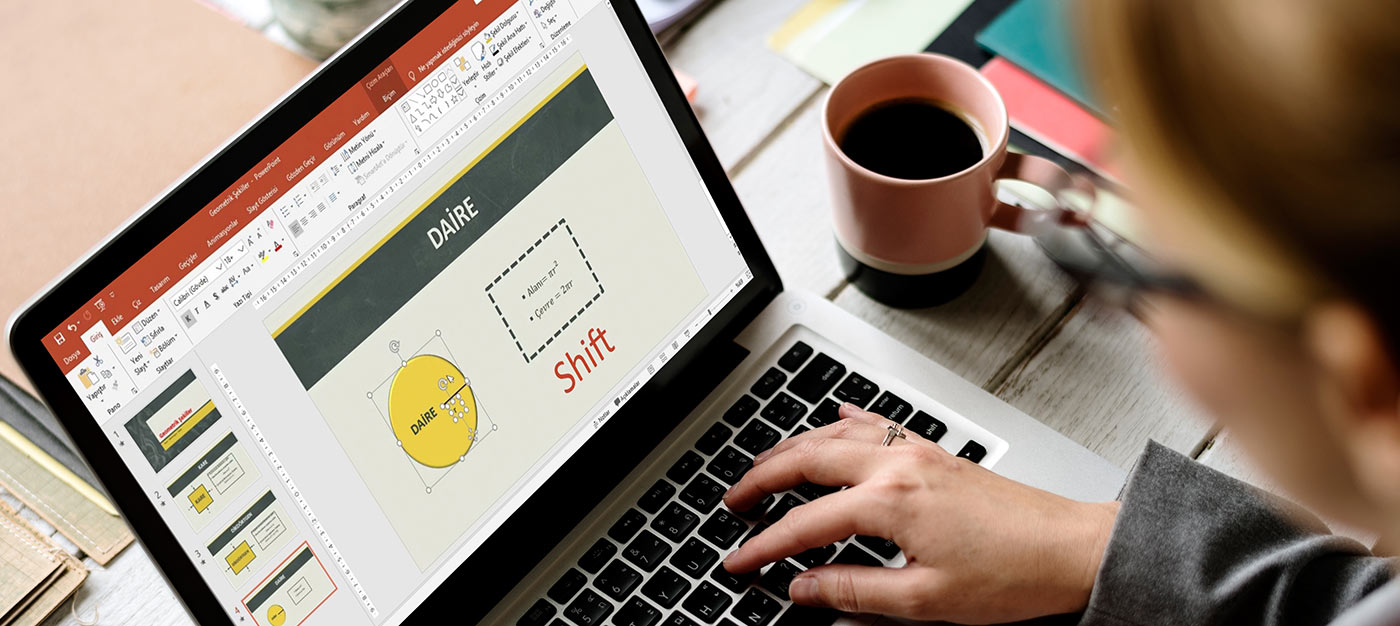Se você não sabe como adicionar notas a um slide do PowerPoint, vamos ajudá-lo. Muitos usuários do PowerPoint ou de qualquer outro software de apresentação conhecem apenas os recursos fundamentais desses aplicativos, como a criação de um belo documento de apresentação ou a execução de apresentações de slides com efeitos de transição. Mas as notas também são instrumentos muito eficazes.
As anotações do orador são uma ferramenta importante para garantir uma apresentação uniforme do nosso trabalho. Nossa apresentação pode ser apresentada por outro palestrante, que saberá o que dizer quando todos os slides da apresentação forem exibidos. Este é um pequeno parágrafo que lembra o apresentador do conteúdo do slide atual. O mais interessante sobre eles é o fato de não serem visíveis para o público durante a apresentação.
Como adicionar anotações do orador a um slide do PowerPoint?

Existem duas maneiras simples de adicionar anotações do orador a um slide do PowerPoint. Siga esses passos:
- Na vista normal do documento PowerPoint, selecionamos o slide ao qual queremos adicionar notas clicando nele no lado esquerdo da janela.
- Clicamos no painel Notas e digitamos nossas notas no campo. Caso desejemos adicionar um novo parágrafo às nossas notas, simplesmente pressionamos Enter e digitamos o novo parágrafo.
- Podemos aumentar o tamanho do painel de notas.

Outra maneira de adicionar notas a um slide do PowerPoint é a seguinte:
- Clicamos na guia Exibir na barra de menu do PowerPoint.
- Selecionamos o botão Notas da página e clicamos nele para ver a janela abaixo. Isso mostra o slide atual e uma área de texto onde podemos escrever as notas.
- Clicamos no painel de notas abaixo do slide e digitamos as notas.
- Podemos rolar para cima ou para baixo usando a barra de rolagem para ir para os outros slides em nosso documento de apresentação.
- Clicamos na guia Home para retornar à visão original do nosso documento. Isso nos permite continuar editando os slides, mas as notas ainda estarão visíveis no painel de notas.
Este segundo método é freqüentemente usado quando se deseja se concentrar mais nas notas. Desta forma, você aprendeu como adicionar anotações do orador a um slide do PowerPoint, pois pode ver que o processo é muito simples.